视频中如何把加入的音频转字幕
发布时间:2020-10-09 19:18 星期五
剪辑时我们经常会给视频添加对应的文字描述,用来解说视频、描述视频或添加自己的一些感悟。但是依次对录入文字内容会偏麻烦一些,通常可以借助迅捷视频剪辑软件的“语音转文字”功能把音频转成字幕。还没安装软件的小伙伴可以点击下方按钮保存安装包哟!
1、添加素材
进入到视频剪辑软件的主页面后,首先把需要制作的素材文件添加到“本地素材”区域。可添加的素材大致分为视频、音频、图片三大类,添加时点击“+”号按钮或拖拽文件的方式都可以正常导入。
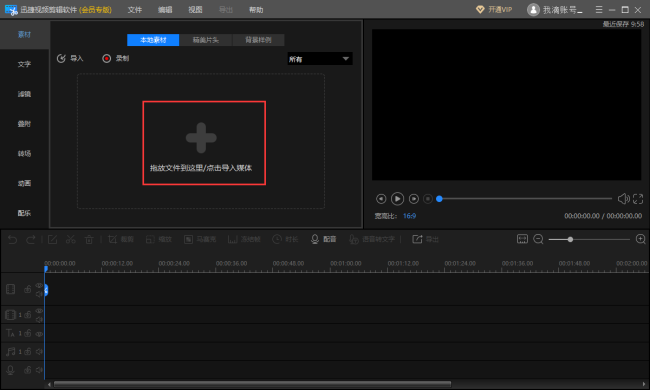
2、置入轨道
接着把我们需要制作的视频和音频转字幕的素材置入到下方对应轨道内,例如视频素材置入“视频轨道”,而音频转字幕素材则添加至“音频轨道”。要注意素材添加到不同轨道呈现的效果也可能会出现区别。
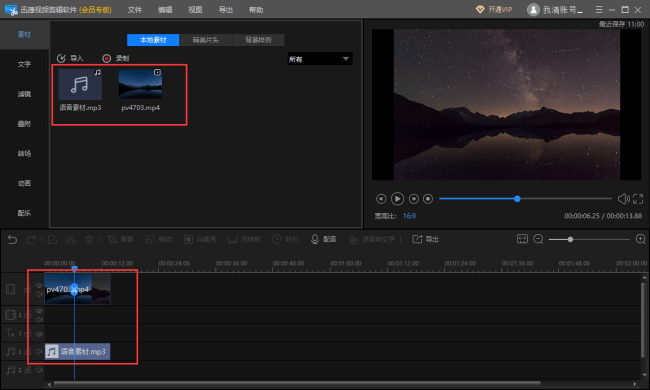
3、语音转文字
然后选中需要转文字的语音素材并点击“语音转文字”按钮,此时会出现一个“选择字幕语言”的矩形框,我们可以在这里选择需要识别的语言及输出的文字语种,然后点击确认按钮根据所设参数识别字幕内容。
识别语言包括:普通话、四川话、粤语、英语、日语、西班牙语
输出文字包括:简体中文、繁体中文、英语、日语、西班牙语、汉语
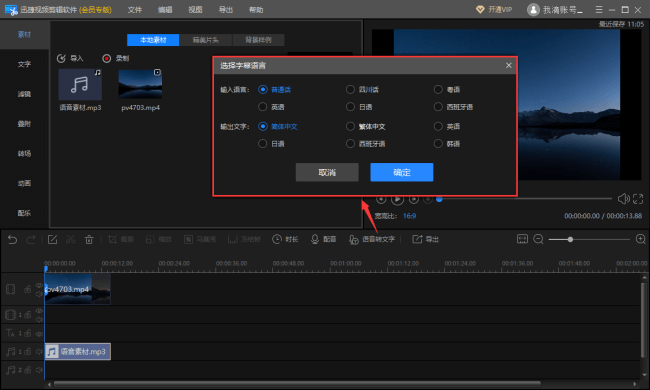
4、查看字幕内容
音频转字幕完成后,字幕内容会出现在“音频文字”轨道内,与此同时软件还会根据音频内容对字幕进行分段处理,字幕识别后还可以在“字幕编辑”内对文本内容进行修改。
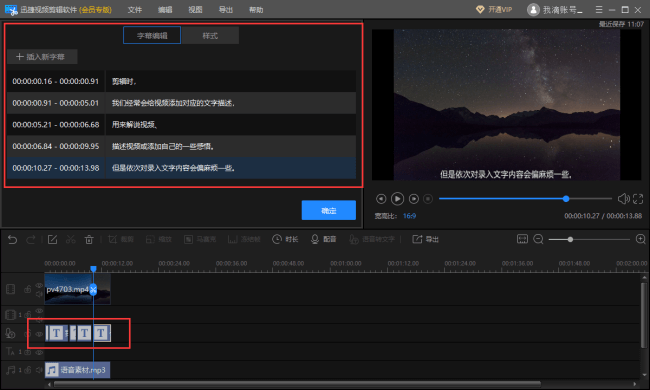
5、修改字幕样式
如有需要还可以点击“样式”按钮对字幕内容进行美化处理,可供调整的有字体、颜色、大小、类型、对齐和不透明度等,其中还可以勾选是否将所设参数“应用样式到全部字幕轨道”。
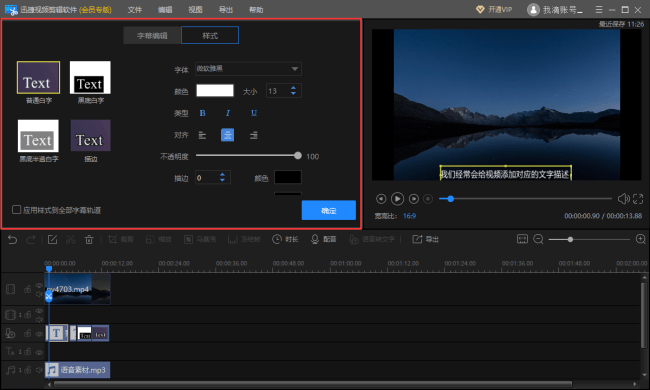
6、保存视频
视频制作好后点击“导出”按钮,在这里设定好视频保存的相关参数,迅捷视频剪辑软件就会把制作好的视频保存到电脑本地。
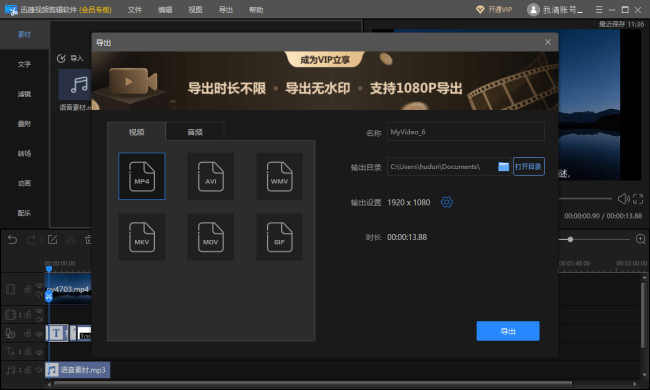
以上就是把视频中加入的音频转字幕的方法了,除此之外还可以根据软件的“配音”选项实时录制音频,然后将其转换成文字内容,有需要的小伙伴可以试试哟!

